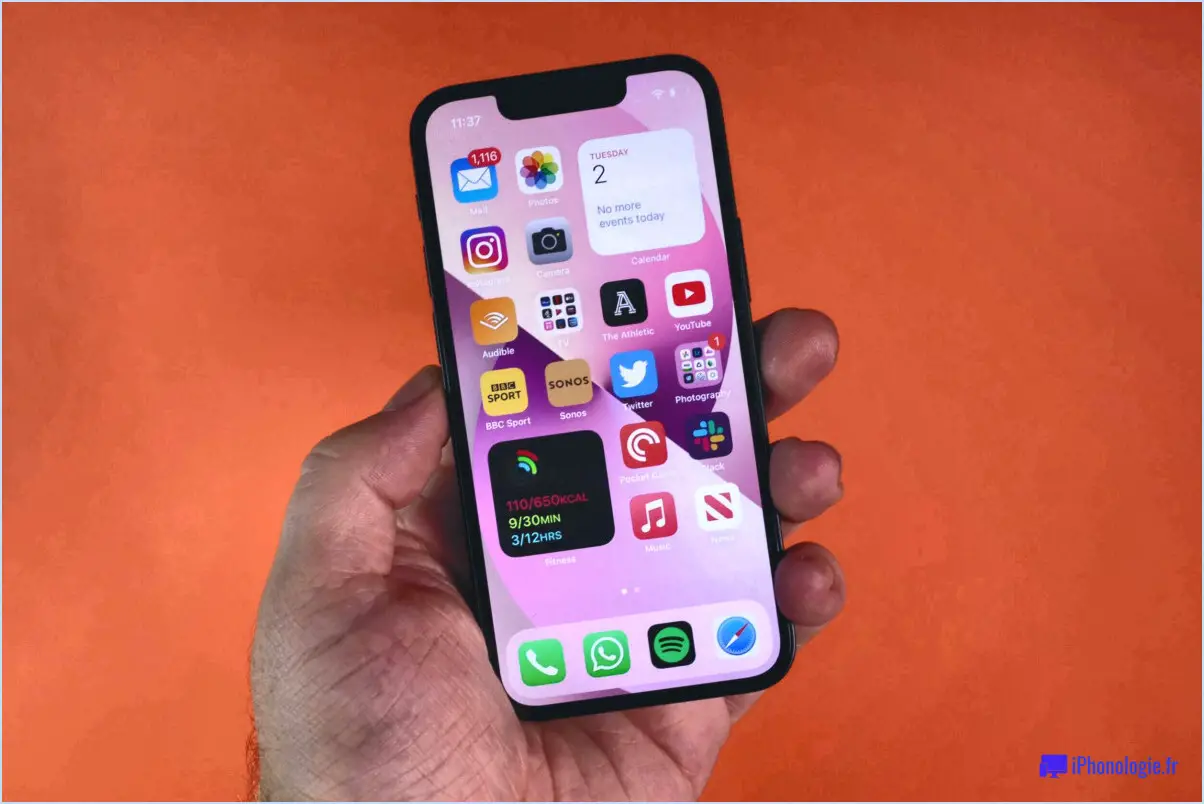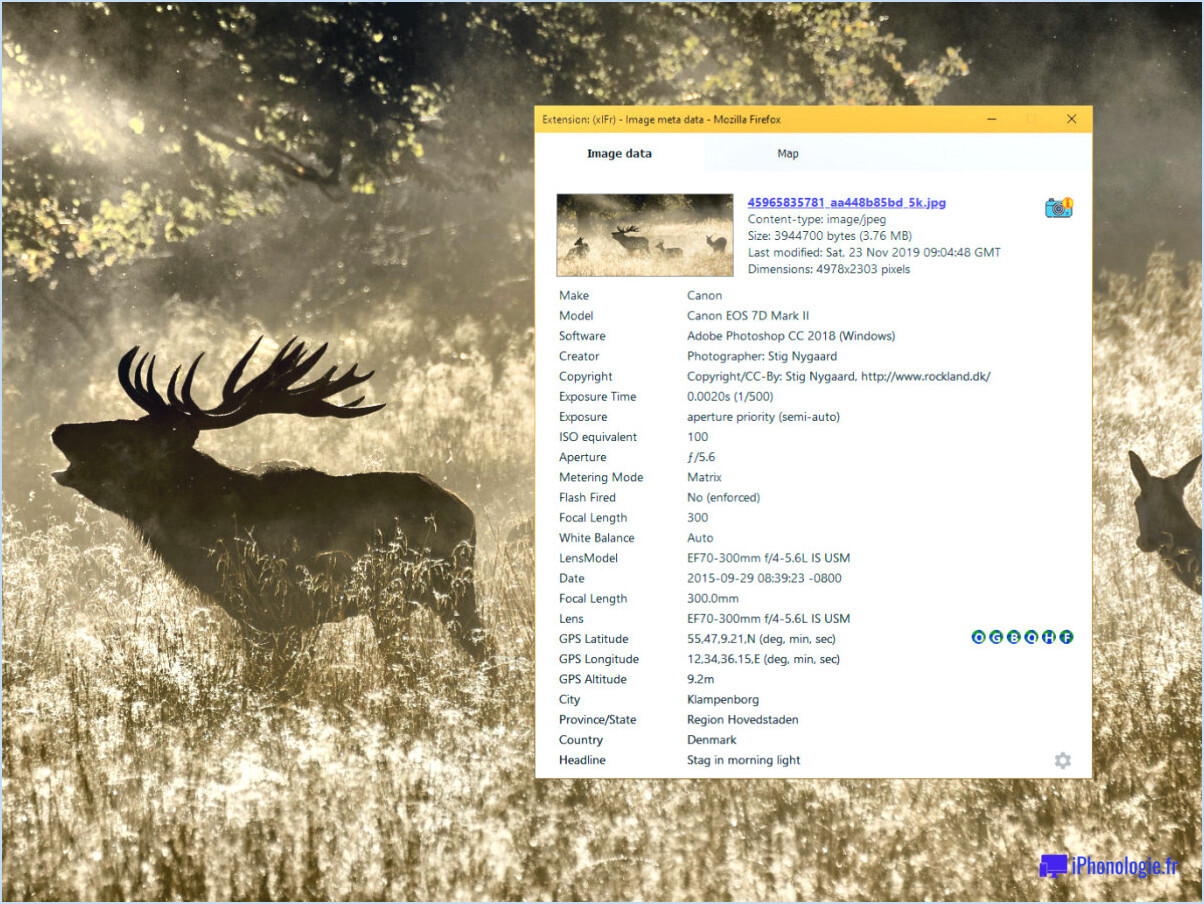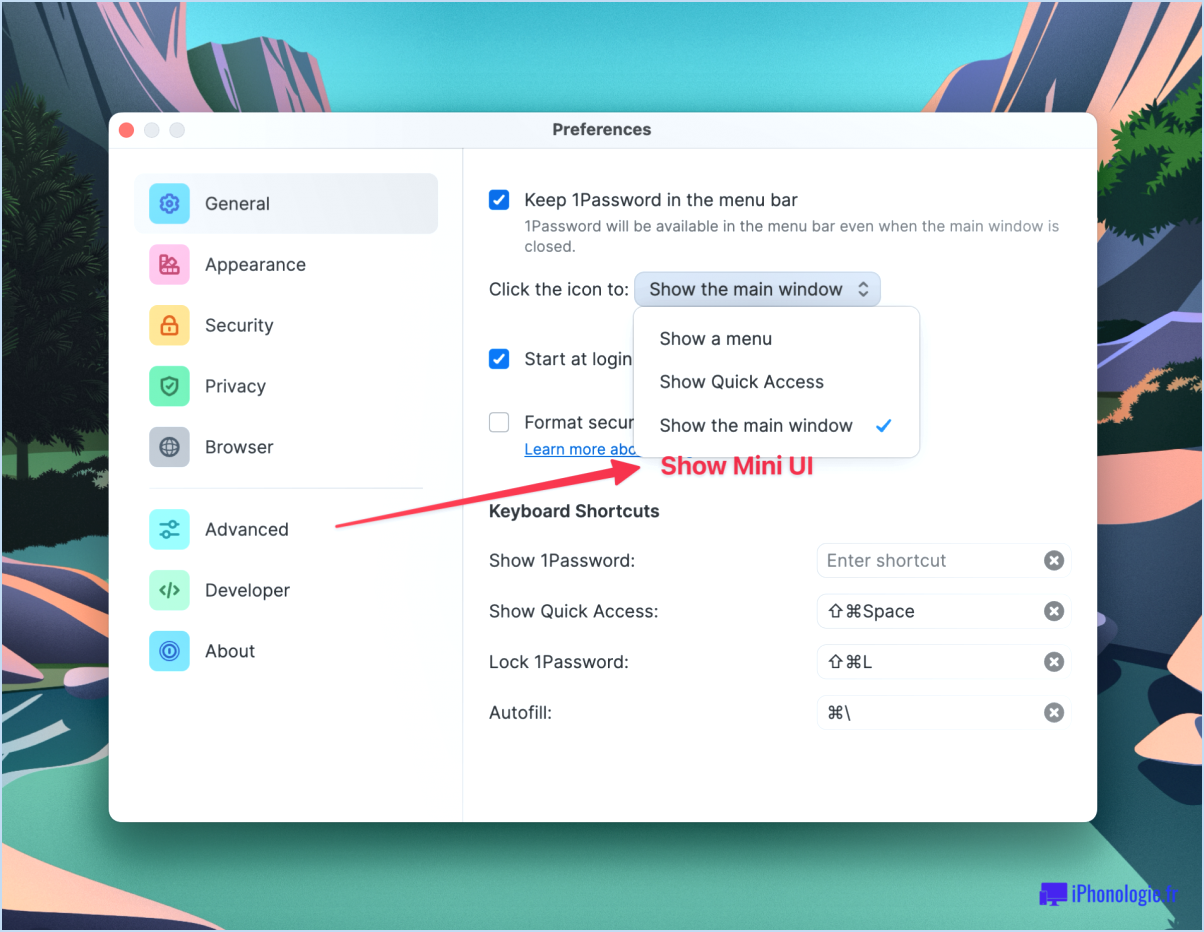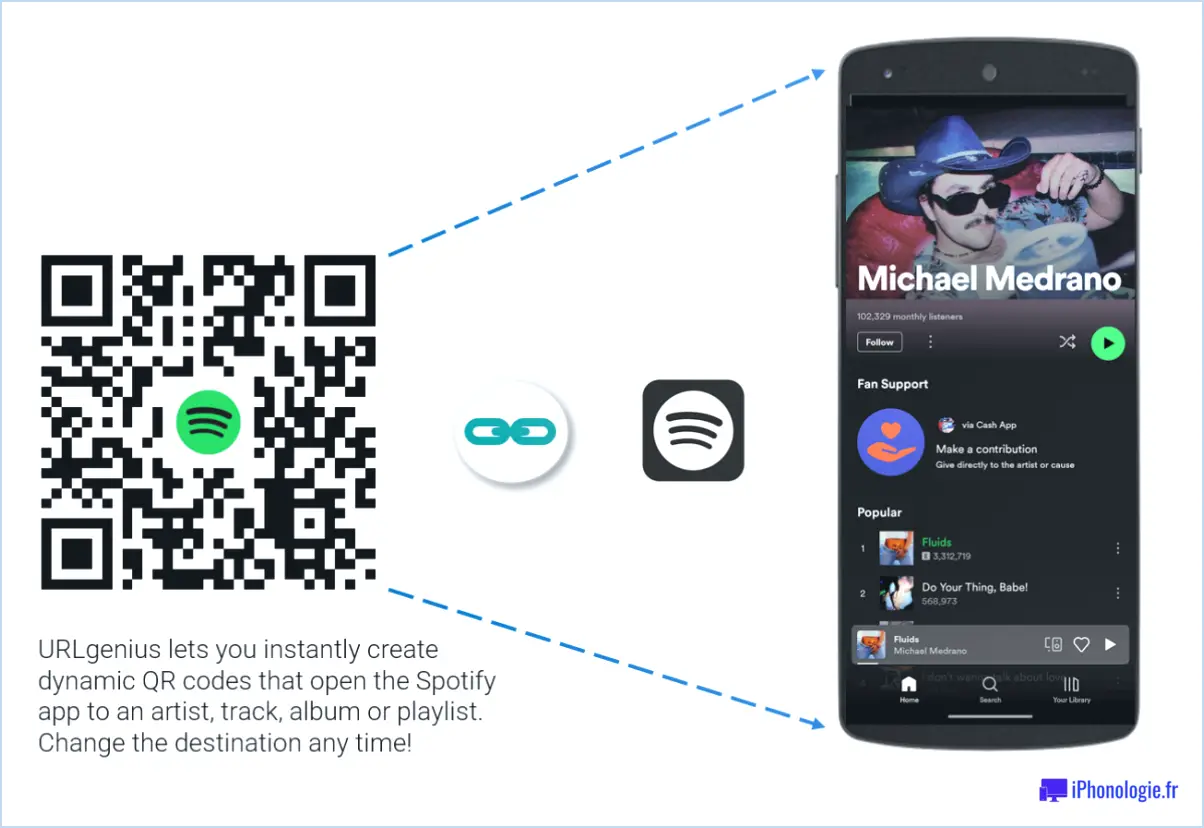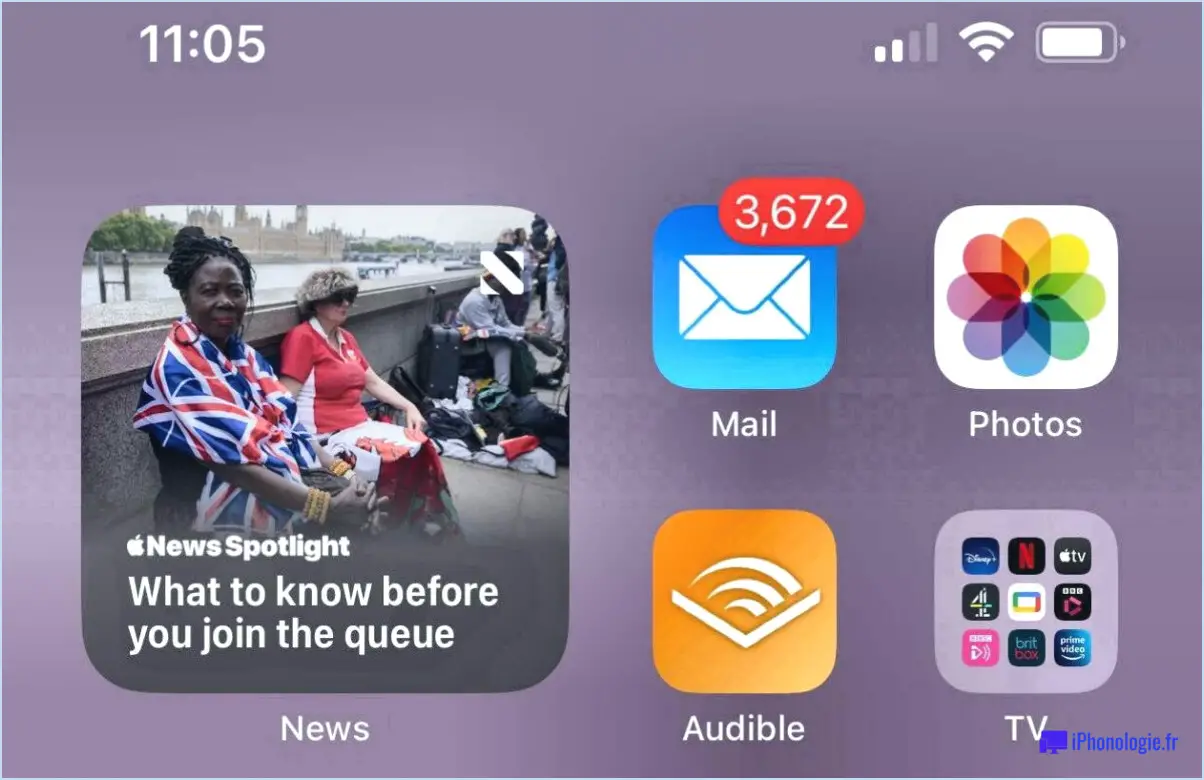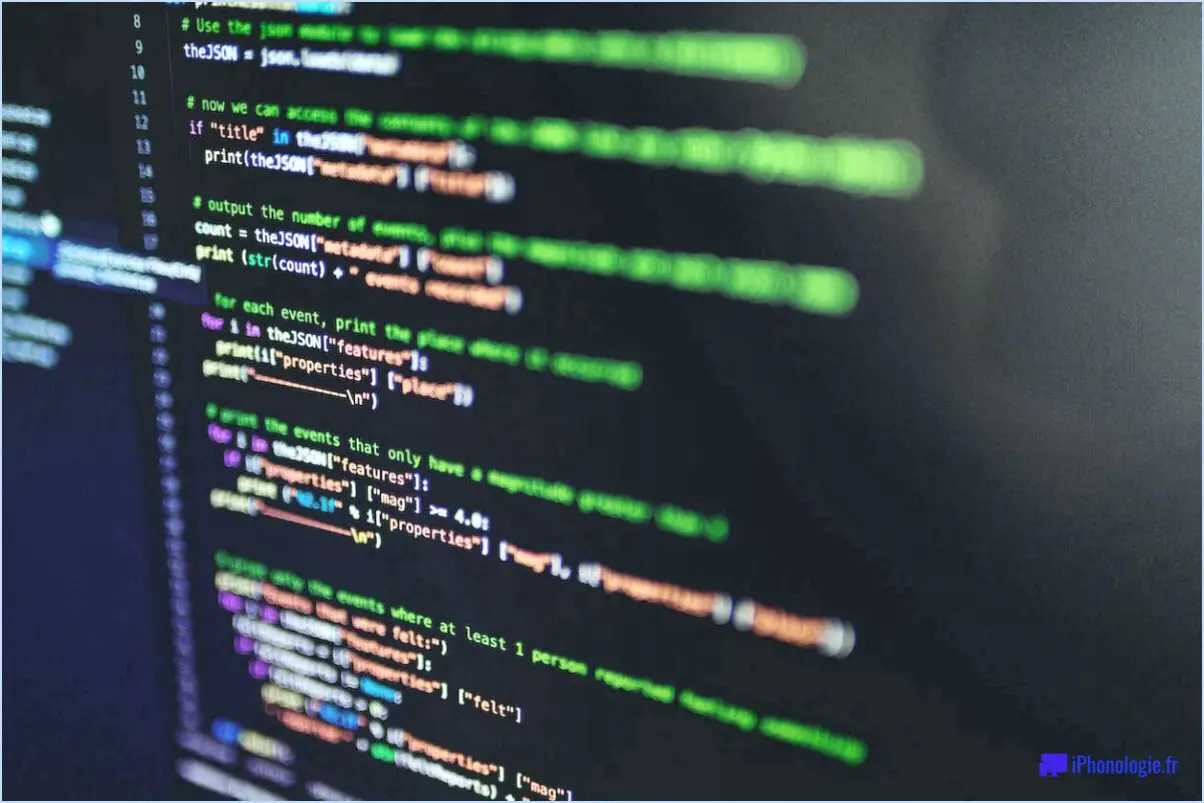Dépannage Trello n'affiche pas les cartes?
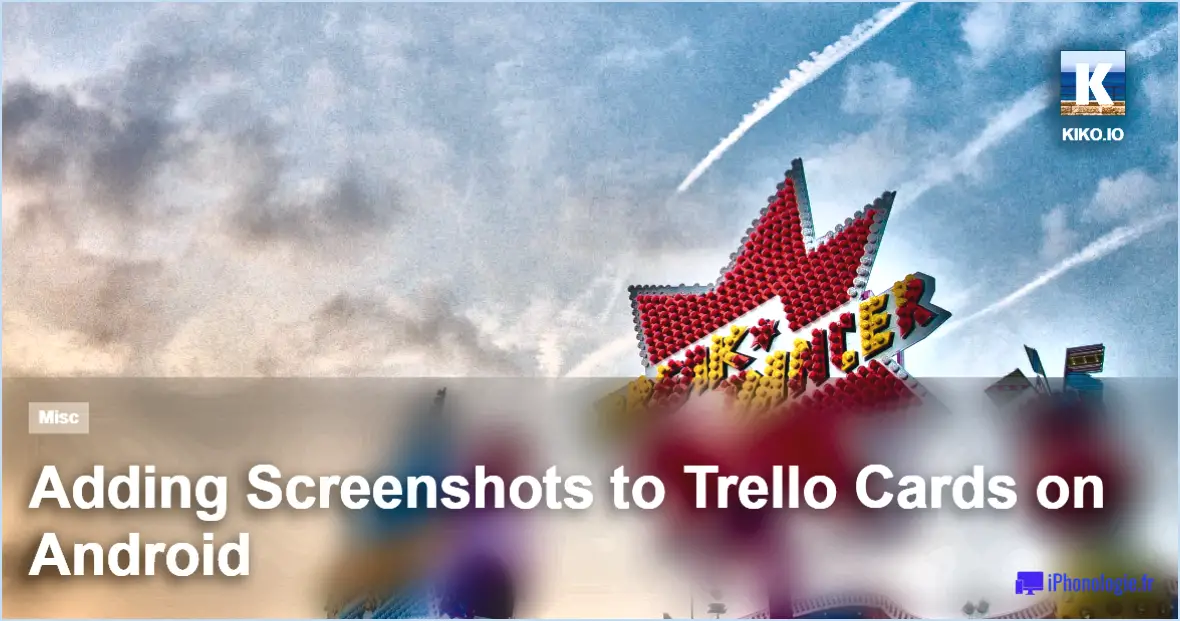
Si vous rencontrez des problèmes avec Trello qui n'affiche pas les cartes comme prévu, voici quelques étapes à suivre pour résoudre le problème :
- Vérifiez la configuration de la carte : Avant tout, assurez-vous que votre tableau est correctement configuré. Vérifiez que toutes vos cartes sont assignées aux bons tableaux. Parfois, des cartes mal placées peuvent prêter à confusion quant à leur affichage. En outre, assurez-vous que chaque carte est assortie d'une date ou d'une heure d'échéance. Cela peut avoir une incidence sur la façon dont les cartes sont organisées et affichées sur le tableau.
- Compatibilité avec les navigateurs : Si vous utilisez Google Chrome comme navigateur, assurez-vous que la dernière version est installée. Il est important de rester à jour, car les fonctionnalités de Trello peuvent être affectées par les mises à jour du navigateur. Si votre version de Chrome est obsolète, l'affichage des cartes de Trello peut ne pas fonctionner comme prévu.
- Extensions de navigateur et plugins : Certaines extensions de navigateur ou plugins peuvent interférer avec les performances de Trello. Désactivez toute extension susceptible d'interférer avec l'affichage de Trello. Pour ce faire, ouvrez le menu des extensions de Chrome et désactivez les extensions une à une afin d'identifier le coupable.
- Effacez le cache et les cookies : L'accumulation de cache et de cookies peut parfois entraîner des problèmes d'affichage. Effacez le cache et les cookies de votre navigateur pour faire table rase et permettre à Trello de fonctionner correctement. N'oubliez pas que vous risquez de vous déconnecter de certains sites web, alors gardez vos mots de passe à portée de main.
- Essayez un autre navigateur : Si le problème persiste, essayez d'accéder à Trello avec un autre navigateur. Cela vous aidera à déterminer si le problème est spécifique à Chrome ou s'il s'agit d'un problème plus général.
- Désactivez l'accélération matérielle : Certains utilisateurs ont signalé que la désactivation de l'accélération matérielle dans les paramètres de leur navigateur a permis de résoudre les problèmes d'affichage de Trello. Vous trouverez ce paramètre dans les paramètres avancés de votre navigateur.
- Vérifiez la connexion Internet : Une connexion Internet stable est essentielle pour que Trello puisse charger et afficher les cartes correctement. Si votre connexion est faible ou intermittente, l'affichage des cartes risque d'être incomplet.
- Contactez l'assistance : Si aucune des étapes ci-dessus ne permet de résoudre le problème, il est conseillé de contacter le service d'assistance de Trello. Ils peuvent avoir une idée du problème spécifique auquel vous êtes confronté et peuvent vous fournir une assistance sur mesure.
En suivant ces étapes, vous pouvez dépanner et résoudre efficacement les problèmes d'affichage des cartes de Trello, garantissant ainsi une expérience plus fluide et plus productive avec la plateforme.
Comment rendre les cartes visibles dans Trello?
Dans Trello, sont visibles par défaut. Pour gérer la visibilité des cartes, vous pouvez suivre les étapes suivantes :
- Ouvrez votre tableau: Connectez-vous à votre compte Trello et ouvrez le tableau contenant les cartes avec lesquelles vous souhaitez travailler.
- Sélectionnez la carte: Cliquez sur la carte que vous souhaitez gérer. Les détails de la carte s'affichent.
- Archivage des cartes: Si vous souhaitez cacher une carte, pensez à l'archiver. Cliquez sur l'option "Archiver" dans le menu de la carte. Les cartes archivées ne sont pas visibles mais peuvent être consultées ultérieurement si nécessaire.
- Glisser vers le bas: Pour réduire visuellement une carte à l'intérieur d'une liste, vous pouvez également la faire glisser vers le bas. Cela réduira sa proéminence tout en la gardant visible.
N'oubliez pas que l'interface visuelle de Trello rend la gestion des cartes intuitive. Utilisez les étapes ci-dessus pour contrôler efficacement la visibilité des cartes sur vos tableaux.
Comment actualiser Trello?
A rafraîchir Trello, procédez comme suit :
- Ouvrez l'application.
- Cliquez sur les trois lignes en haut à gauche pour accéder au menu principal.
- Sous "Paramètres", choisissez "Actualiser".
Comment contacter l'assistance Trello?
Pour contacter l'assistance Trello, suivez les étapes suivantes :
- Centre d'aide : Si vous rencontrez des problèmes ou si vous avez des questions sur l'utilisation de Trello, commencez par visiter leur site Web. Centre d'aide.
- Base de connaissances : Explorez l'ensemble du site Base de connaissances pour trouver des guides et des articles répondant aux questions les plus courantes.
- Forums communautaires : Participez aux forums de la communauté Forums communautaires pour obtenir l'aide d'utilisateurs expérimentés et du personnel de Trello.
- Formulaire de contact : Pour des problèmes spécifiques, naviguez jusqu'à la page Formulaire de contact sur leur site web et remplissez-le.
- Médias sociaux : Rejoignez le site officiel de Trello. Médias sociaux pour obtenir des réponses rapides.
N'oubliez pas que l'approche de l'assistance varie en fonction de la question, veillez donc à choisir le canal le plus pertinent.
Pourquoi Trello ne se synchronise-t-il pas avec Google Calendar?
Le manque de synchronisation de Trello avec Google Calendar peut être attribué à différents facteurs. L'un des principaux problèmes pourrait provenir de l'incongruité des paramètres de calendrier entre Trello et Google Calendar. Pour y remédier, accédez à Google Agenda et aux "Paramètres de l'agenda" dans la barre de navigation de gauche. Vérifiez que les options "Synchroniser avec d'autres calendriers" et "Utiliser le même calendrier que les courriels" sont activées sous "Paramètres de synchronisation". Par ailleurs, une connectivité réseau inadéquate ou incohérente peut entraver le processus de synchronisation. Il est essentiel de disposer d'une connexion internet stable pour assurer une intégration transparente. En outre, les données mises en cache et les cookies du navigateur peuvent entraîner des problèmes de synchronisation ; il peut donc être utile de les effacer. Enfin, la vérification de toute mise à jour ou extension susceptible d'interférer avec la synchronisation peut s'avérer bénéfique.
Comment synchroniser les tableaux Trello?
Jusqu'à synchroniser les tableaux Trello vous avez plusieurs possibilités. Tout d'abord, vous pouvez utiliser la fonction "bouton "Synchroniser situé sur la page principale de votre tableau Trello. Cette fonction pratique assure une synchronisation automatique de tous vos tableaux, intégrant les mises à jour les plus récentes de manière transparente. Vous pouvez également accéder au bouton "Sync Boards" (Synchroniser les tableaux) dans la page des paramètres de vos cartes. Il est important de noter que cette méthode synchronise spécifiquement la liste des cartes présentes, excluant les commentaires et les pièces jointes du processus de synchronisation.
Quelle est la fréquence de synchronisation de Trello?
Trello se synchronise tous les 24 heures.
Comment ajouter une carte Trello à Google Calendar?
Pour intégrer de manière transparente une carte Trello à votre agenda Google, suivez ces étapes simples :
- Lancez l'application Trello sur votre ordinateur ou votre smartphone.
- Repérez et sélectionnez l'icône des cartes située dans le coin supérieur gauche du tableau Trello pertinent, qui est la destination de votre entrée de calendrier.
- Dans l'onglet Cartes, appuyez sur l'option "Ajouter une carte".
- Dans le champ "Nom de la carte", saisissez le titre de votre carte Trello spécifique.
- Ensuite, assurez-vous que les détails sont exacts et que vous avez inclus toutes les informations nécessaires.
- Sauvegardez votre carte Trello en cliquant sur l'option désignée.
- Ouvrez maintenant votre agenda Google.
- Créez un nouvel événement en cliquant sur la date et l'heure indiquées.
- Saisissez les informations pertinentes de la carte, telles que le titre, la date d'échéance et tout autre détail pertinent.
- Enfin, enregistrez l'événement Google Calendar et synchronisez-le avec votre carte Trello pour une organisation simplifiée.
En suivant ces étapes, vous pouvez fusionner efficacement votre carte Trello et votre agenda Google pour un flux de travail fluide.
Trello est-il toujours disponible?
Oui, Trello est toujours disponible. Il reste un excellent outil de gestion de projet adapté à diverses tâches.